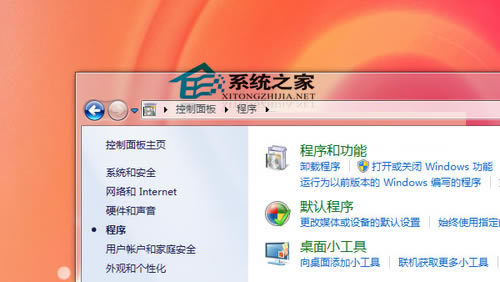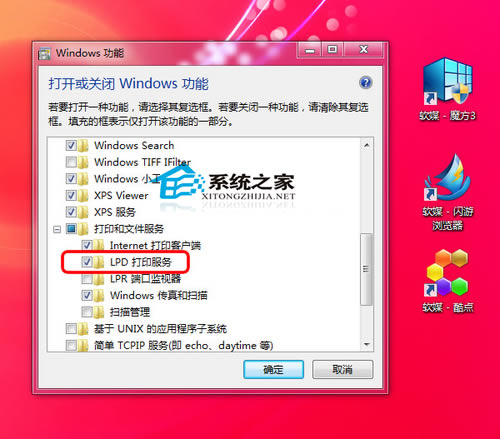MAC與Windows7共享打印機(jī)的設(shè)置方法
發(fā)表時(shí)間:2023-07-28 來(lái)源:明輝站整理相關(guān)軟件相關(guān)文章人氣:
[摘要]Win7和MAC OS X系統(tǒng)有著眾多的用戶(hù),有些MAC用戶(hù)在工作時(shí),需要將打印機(jī)與Win7系統(tǒng)共享,這該怎么設(shè)置呢?對(duì)于這個(gè)問(wèn)題,就讓小編來(lái)幫你解決吧。MAC與Win7共享打印機(jī)的設(shè)置方法:首先我...
Win7和MAC OS X系統(tǒng)有著眾多的用戶(hù),有些MAC用戶(hù)在工作時(shí),需要將打印機(jī)與Win7系統(tǒng)共享,這該怎么設(shè)置呢?對(duì)于這個(gè)問(wèn)題,就讓小編來(lái)幫你解決吧。
MAC與Win7共享打印機(jī)的設(shè)置方法:
首先我們把網(wǎng)絡(luò)設(shè)置好,然后確保打印機(jī)和電腦分別與局域網(wǎng)連接好。接下來(lái),我們 就來(lái)告訴您如何將一臺(tái)打印機(jī)連接到裝有Win7和OSX的不同操作系統(tǒng)的電腦上。
一.Win7操作系統(tǒng)的電腦設(shè)置
1.單擊屏幕底部的開(kāi)始按鈕。
2.從彈出的列表中選擇控制面板。
3.選擇“程序和功能”。
4.單擊“打開(kāi)或關(guān)閉Windows功能。
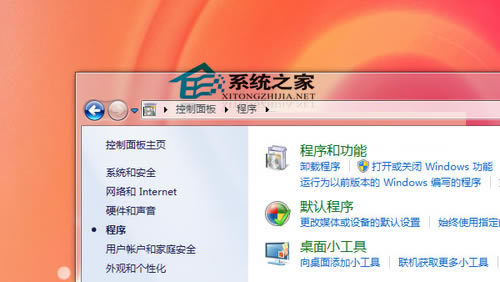
5.打開(kāi)LPD協(xié)議。
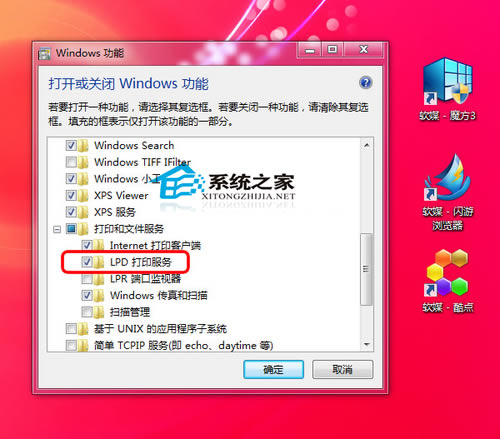
6.確保打印機(jī)設(shè)置為共享。
二.Mac OSX操作系統(tǒng)的電腦設(shè)置
1.啟動(dòng)應(yīng)用程序。
2.選擇實(shí)用工具。
3.選擇打印機(jī)設(shè)置工具。
4.按住Option鍵并單擊“更多打印機(jī)”按鈕。
5.從頂部菜單中選擇高級(jí)。
6.在LPD/LPR Host協(xié)議中,選擇打印機(jī)的設(shè)備地址。
7.在URL對(duì)話(huà)框中輸入://PCName/ PrinterShareName,即打印機(jī)的設(shè)備地址。
8.點(diǎn)擊“添加”按鈕。
以上就是MAC與Win7共享打印機(jī)的設(shè)置方法了,有需要或者是有興趣的用戶(hù),可以嘗試使用這種方法進(jìn)行設(shè)置。
Mac非常整潔,它的許多特點(diǎn)和服務(wù)都體現(xiàn)了蘋(píng)果公司的理念。